前言
市面上的机器人种类太多了,实在是难以折腾,找来找去也没有相关教程文章,然而在实际搭建中也遇到了不少问题,所以打算写(水)一篇从零搭建的文章(小白应该能看懂)。
准备工具
脑子、手、服务器1-2台(最好为国内,一台也可以,家里云也算)、ssh工具、GitHub文档(基本上围绕这个GitHub文档来开展)
本教程基于Ubuntu22.04、Windows10两台服务器开展!
第一部分选择与安装框架
时间关系博主已经帮你选择好了我们的环境以及框架和后端
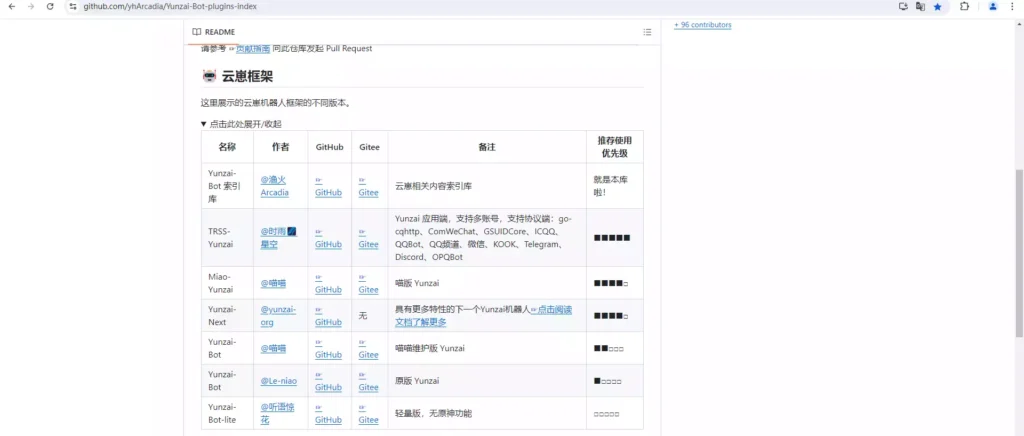
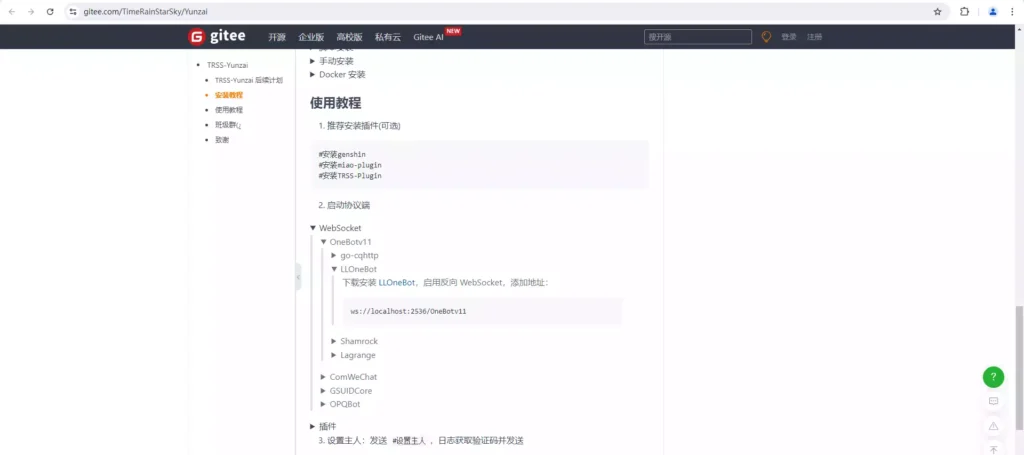
我们选择TRSS-Yunzai框架以及LLOneBot作为后端发信
先打开TRSS的gitee的项目主页找到安装教程里的Docker 安装
bash <(curl -L https://github.com/TimeRainStarSky/Yunzai/raw/main/lib/tools/docker.sh)
bash <(curl -L https://gitee.com/TimeRainStarSky/Yunzai/raw/main/lib/tools/docker.sh)第一条github为国外服务器使用,gitee才是国内服务器使用,这里我们直接复制第二条到控制台即可

耐心等待跑完进度条,紧接着我们来简简单单配置个后端
第二部分安装一个后端
这里我选择用5块钱一个月的挂机宝来跑后端,请注意,我们不需要你的挂机宝映射端口之类的,他只要有网就能当作后端使用!
前往QQ官网安装最新版QQ https://im.qq.com/pcqq/index.shtml
打开LLOneBot项目主页,找到releases里的最新exe文件并下载他 https://github.com/super1207/install_llob/releases
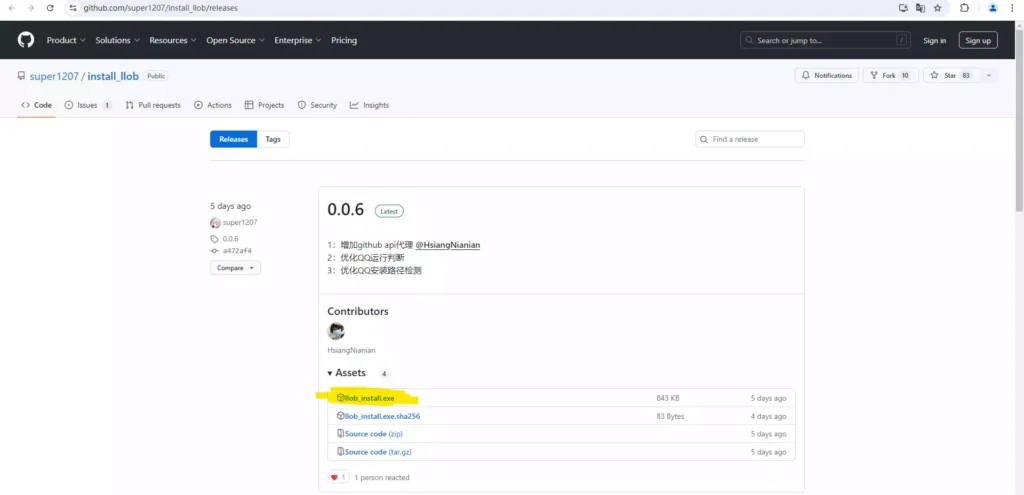
(如果后期有必要会提供exe文件下载链接,基本上大家都有能力下载这两个文件吧)
在安装好QQ后安装LLOneBot,之后我们正常登入QQ,然后打开设置,找到如下选项
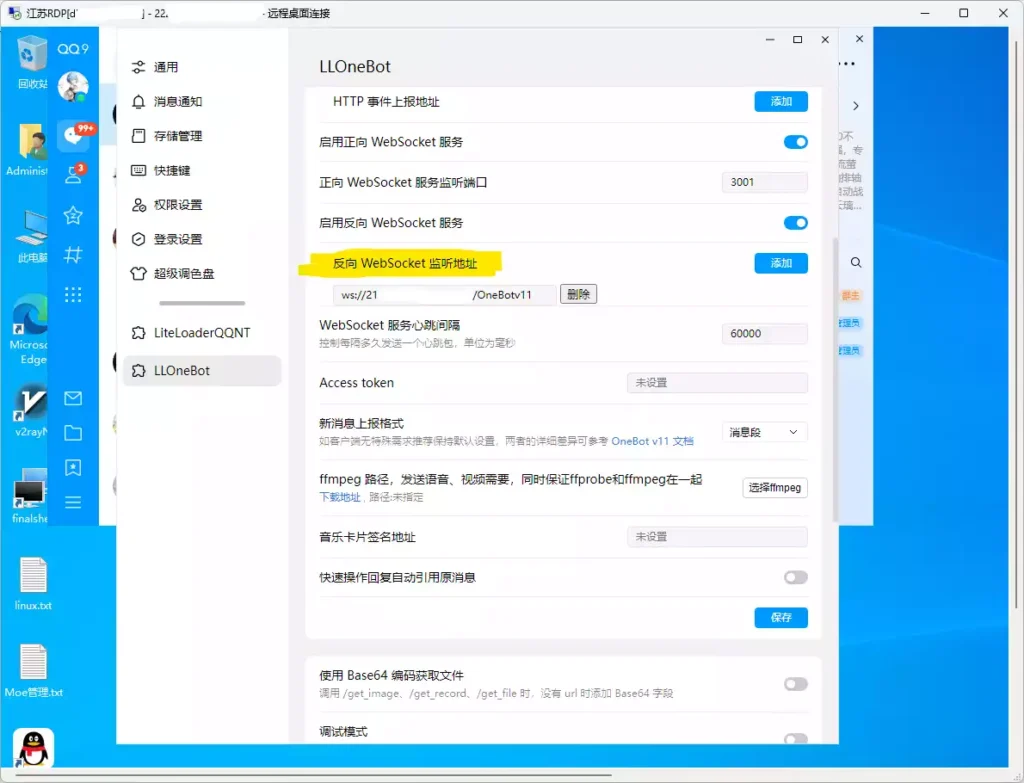
在这里我们填入反向ws监听地址,忘了的同学可以看看下面这个TRSS-Yunzai的截图
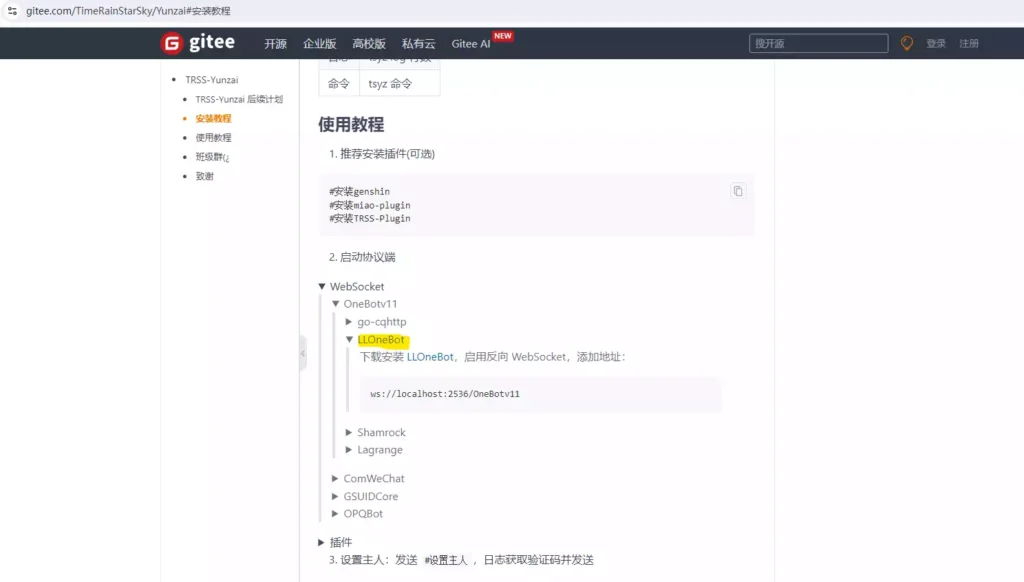
ws://localhost:2536/OneBotv11部分同学可能说自己的服务器可能因为种种原因无法使用指定的端口号,我们可以打开 [安装目录]/config/config/bot.yaml 进行修改(真的不建议手动修改!)
不出意外的话至此我们安装部分结束!
第三部分配置
首先你可以在控制台使用 tsyz 指令,快速调出机器人控制台
然后我们按照他推荐的插件安装指令先进行安装(可选步骤),然后博主比较喜欢webui进行管理
所以先安装了锅巴插件,输入指令
#安装插件Guoba-Plugin不要漏掉'#',不然无法识别指令!
关于设置主人
两个方法,你选你喜欢的就行
1.向机器人发送 #设置主人,并在控制台日志获取验证码并发送回给机器人
2.打开 [安装目录]/config/config/bot.yaml 进行修改(提供了很完善的注释)
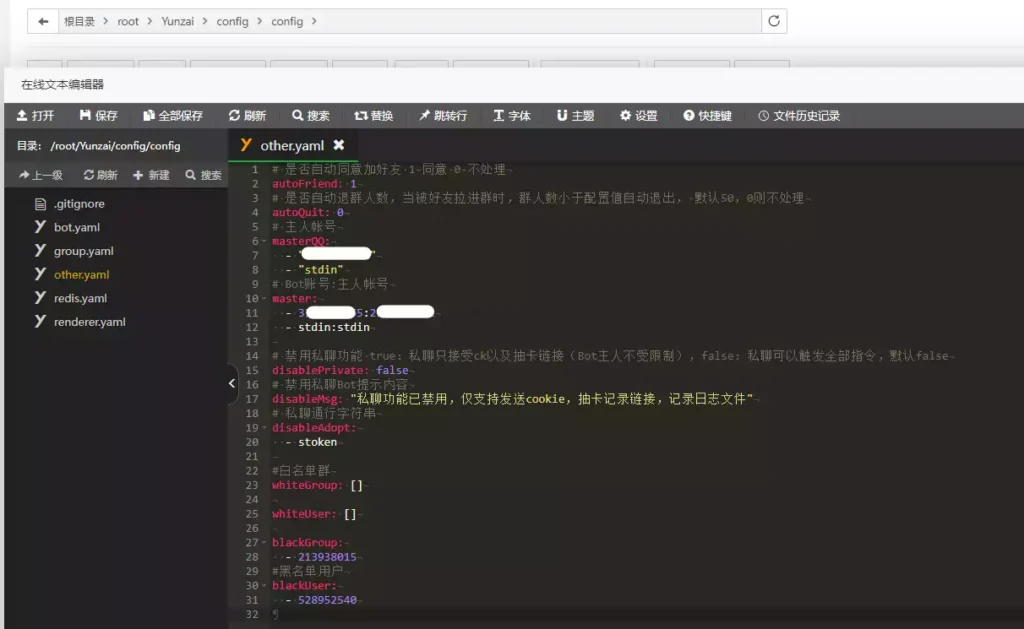
可能遇到的问题
1.始终出现更新面板报错
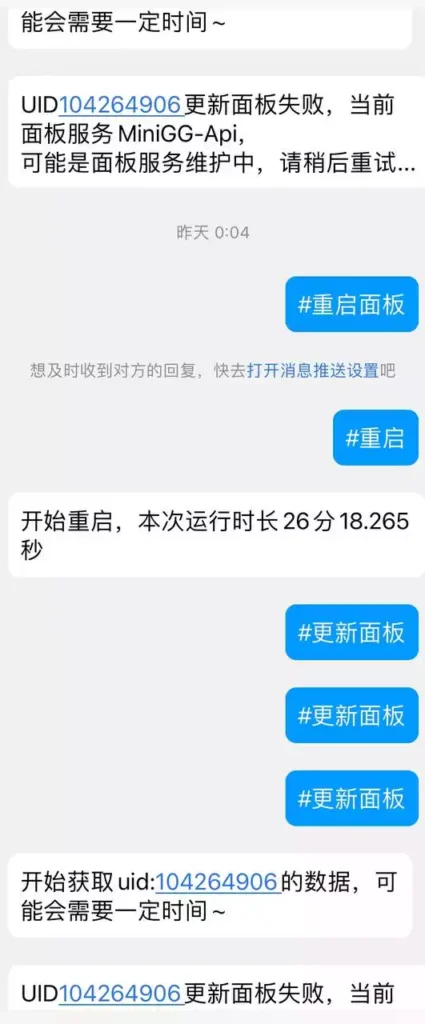
解决方法,反向代理面板服务API,你可以在 [安装目录]/plugins/miao-plugin/config/profile_default.js 下看到默认API接口,但是很可惜,默认enka国内版API似乎已下线,而国外版似乎域名被墙,所以我们要做的就是反代这个国外版域名(因为目前只有国外版可用)
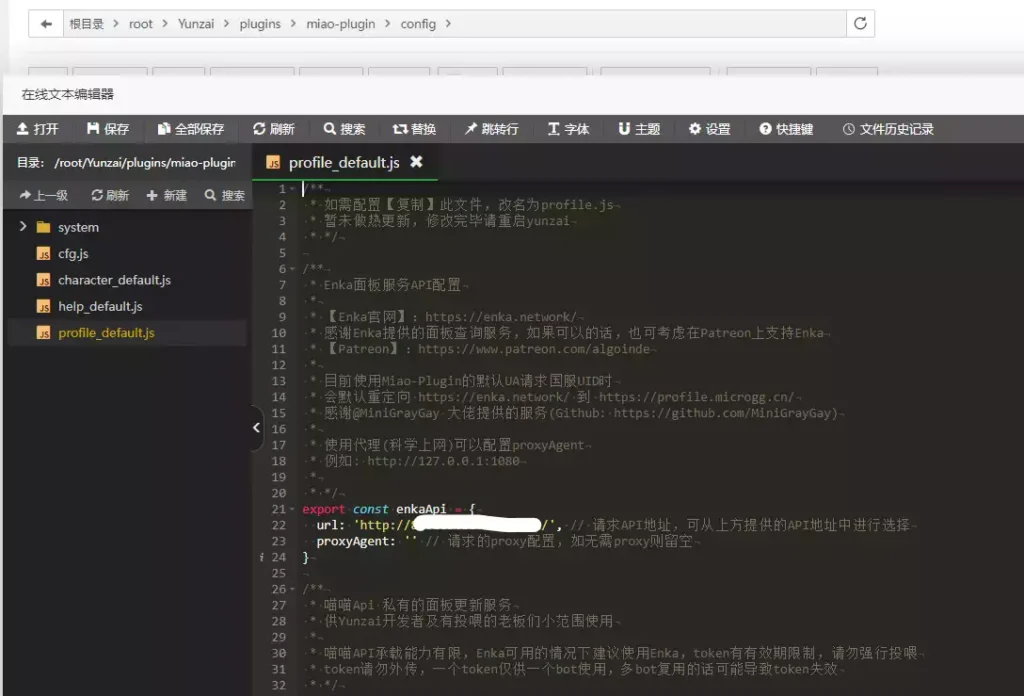
反代方法也有两种
1.使用一台国外/非大陆的服务器,确保这台服务器本身没有被墙或别的问题,然后使用宝塔一键反代,如图所示,需注意目标url不能使用https协议,必须强制http协议,否则失败
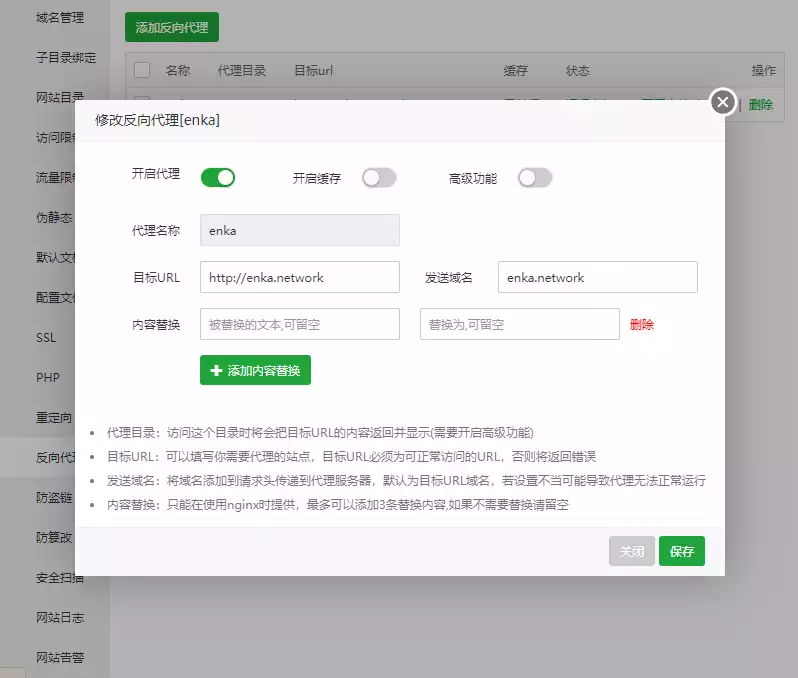
随后使用你反代好的域名/IP,填写到profile_default.js中的对应位置
2.白嫖
尾声
没啥好总结的,很久很久没有写博文了,感觉语言组织能力光速倒退,明明很简单的事情却表达不清楚
希望各位不封号的情况下稳定使用,不要作死乱玩,写这篇教程其主要原因是我怕以后我自己不记得了
也希望各位有能力的大佬开发出一些新奇的插件给大家爽爽。
Comments 1 条评论
这背景音乐什么动静,跟超声波一样听着难受,怎么做到的打开就播放音乐。。。